登录
- 微信登录
- 手机号登录
微信扫码关注“汇帮科技”快速登录
Loading...
点击刷新
请在微信【汇帮科技】内点击授权
300秒后二维码将过期
二维码已过期,点击刷新获取新二维码
登录
登录
其他登录方式
来源:汇帮科技 修改日期:2025-10-01 14:00

 官方正版
官方正版 纯净安全
纯净安全
在数字化信息管理日益重要的今天,PDF文件因其跨平台、格式固定的特性,成为办公与学术交流中不可或缺的载体。然而,随着文件数量的积累,杂乱的命名方式——如“文档1.pdf”“未命名.pdf”等——往往导致检索困难,严重影响工作效率。PDF文件批量重命名正是解决这一痛点的有效手段,能够通过系统化的命名规则,快速优化文件管理流程。本文将围绕用户关注的文件管理效率与操作便捷性,详细介绍多款工具的应用方法,其中重点解析《汇帮批量重命名》软件的操作步骤,帮助用户根据实际需求选择适合的解决方案,实现高效、规范的文件整理。

步骤一:启动软件并选择功能模块
安装完成后运行《汇帮批量重命名》,在主界面中点击“文件重命名”选项,进入核心操作区域。界面设计简洁,引导用户快速进入下一步。
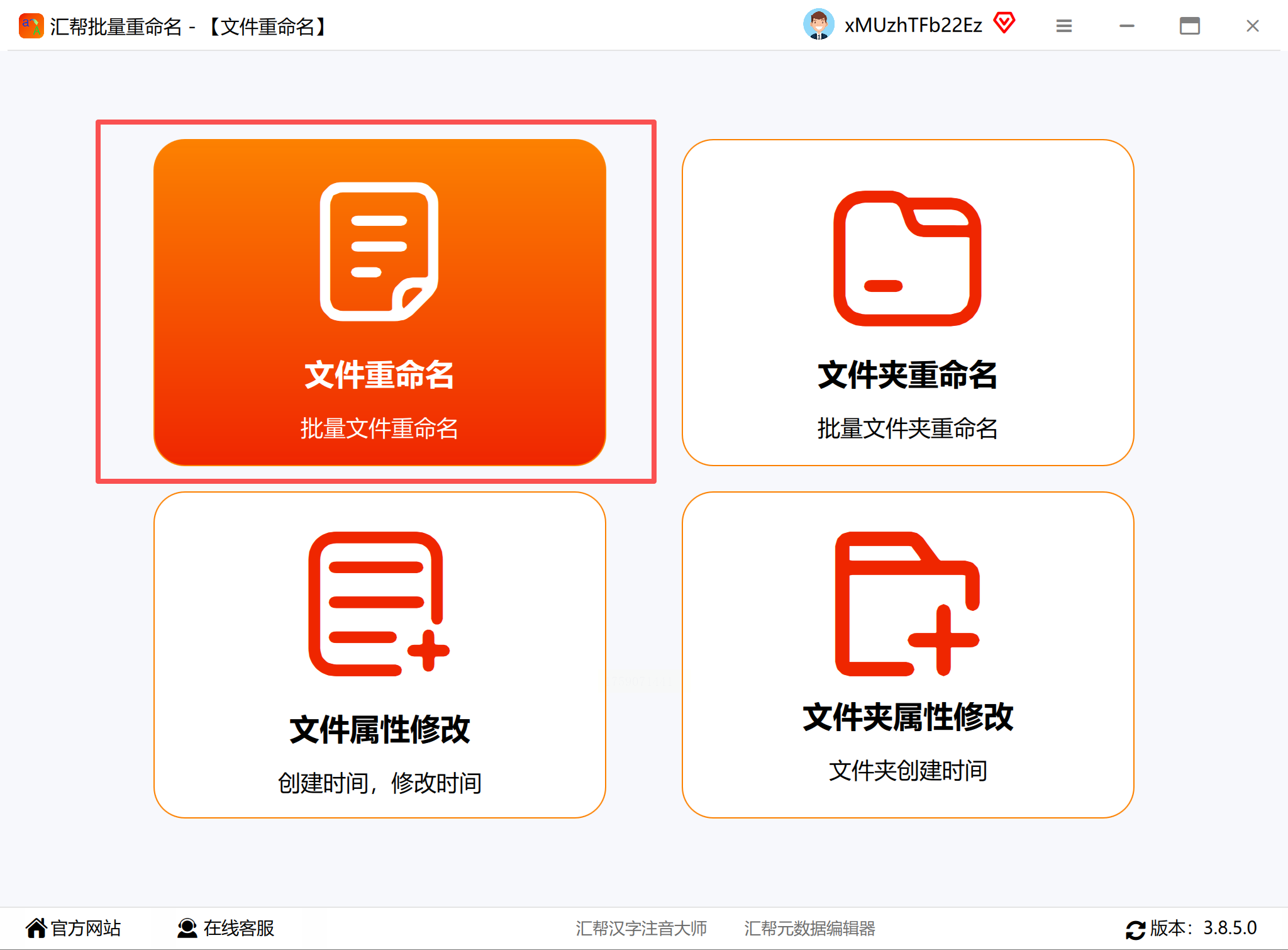
步骤二:导入待处理文件
通过“添加文件”按钮,将需要重命名的PDF文件导入列表。用户可一次性选择多个文件或直接导入整个文件夹,软件会自动识别PDF格式,确保兼容性。
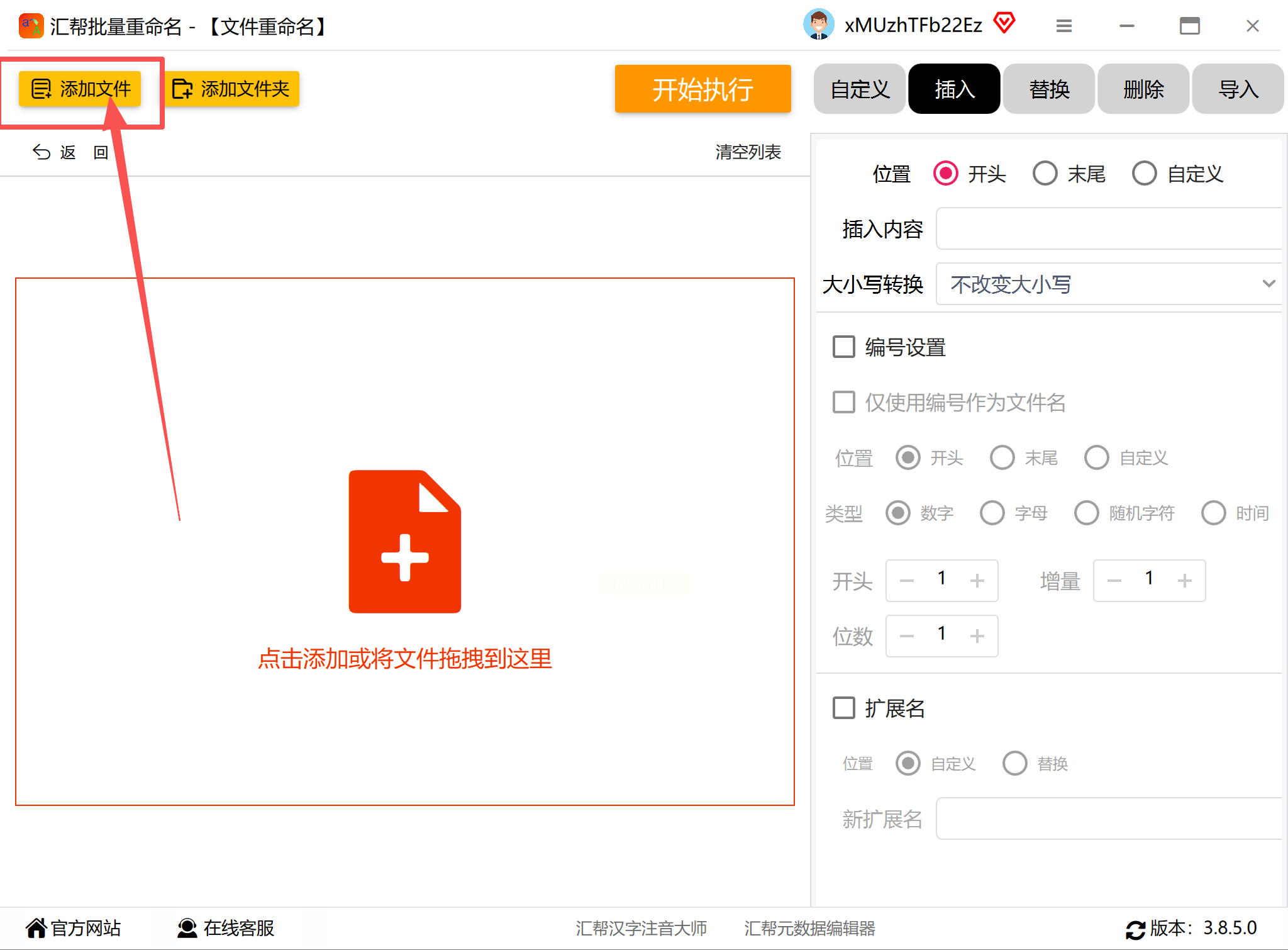
步骤三:设置命名规则与编号
在“新文件名”字段中输入基础名称,例如“项目报告”。接着,务必勾选“编号设置”选项,根据需求调整序列号的起始值、位数或间隔。这一步骤允许用户灵活定义格式,如“报告_001.pdf”,避免文件名重复。
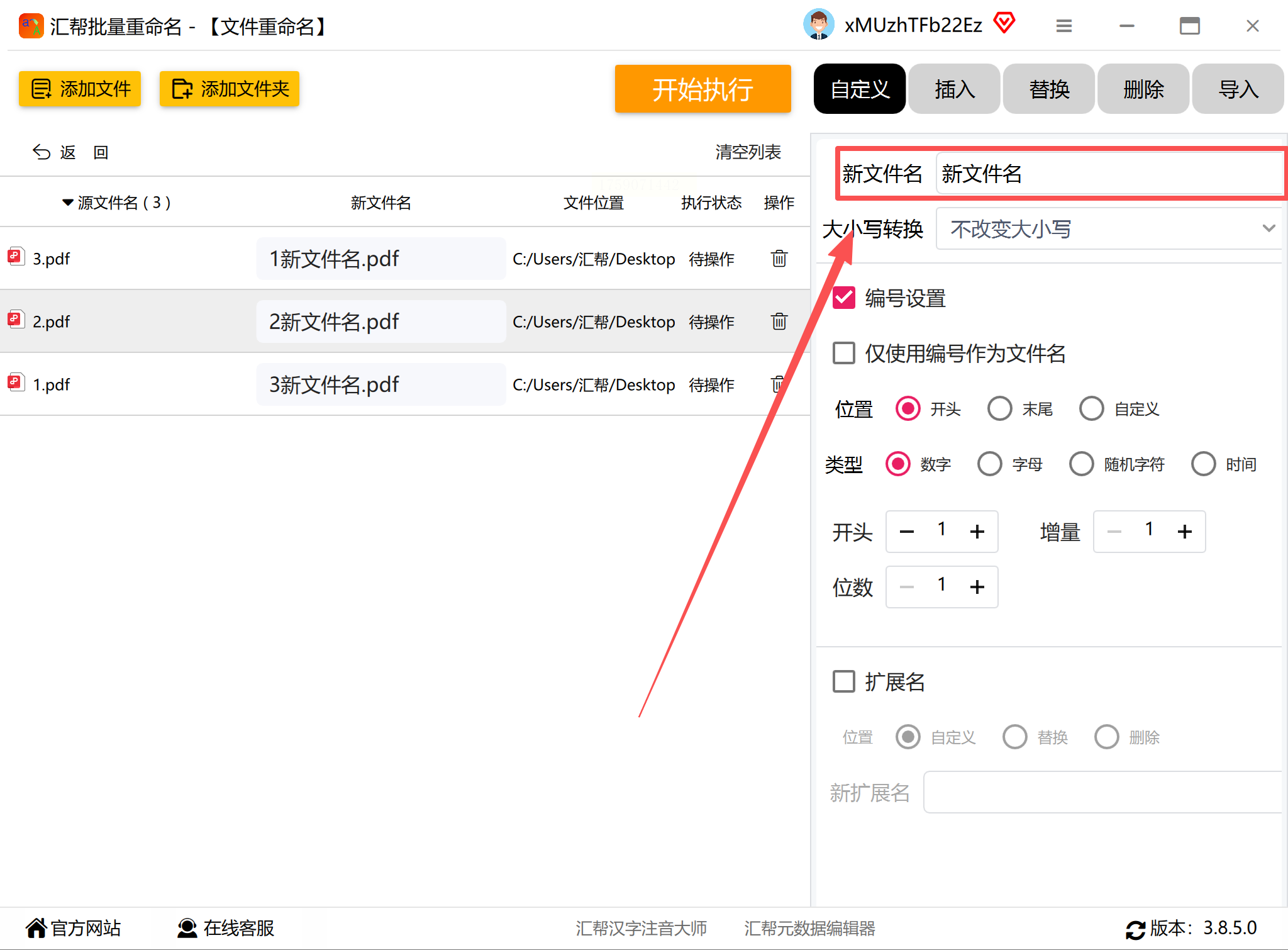
步骤四:执行重命名操作
确认设置无误后,点击“开始执行”按钮,软件将自动批量处理文件。过程中会显示进度条,确保用户实时监控任务状态,遇错时可及时中断调整。
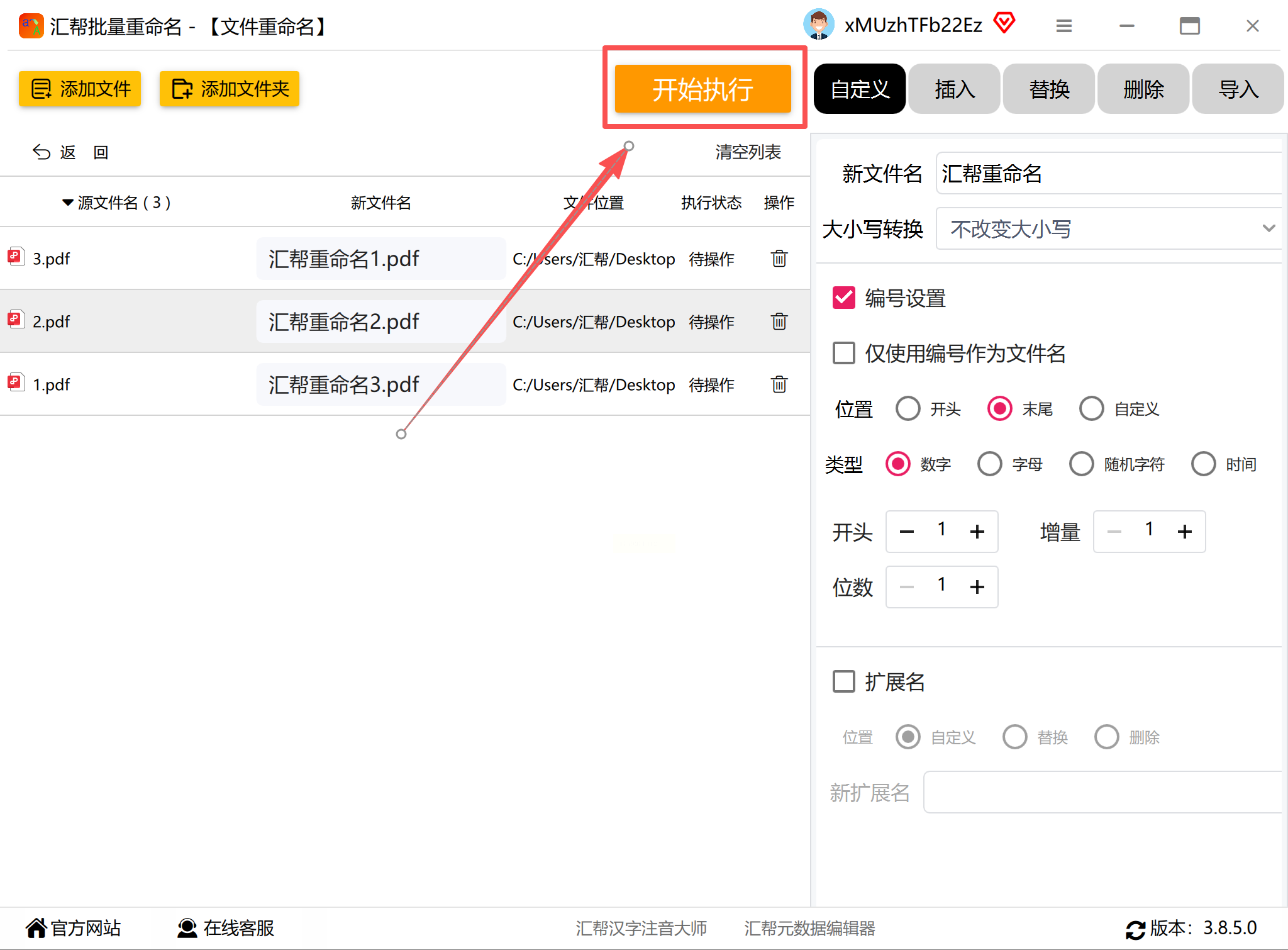
步骤五:验证结果与管理文件
操作完成后,在输出目录中查看重命名后的文件。建议随机抽查几个文件,确认命名是否符合预期,并可利用软件内置的预览功能进一步优化管理。
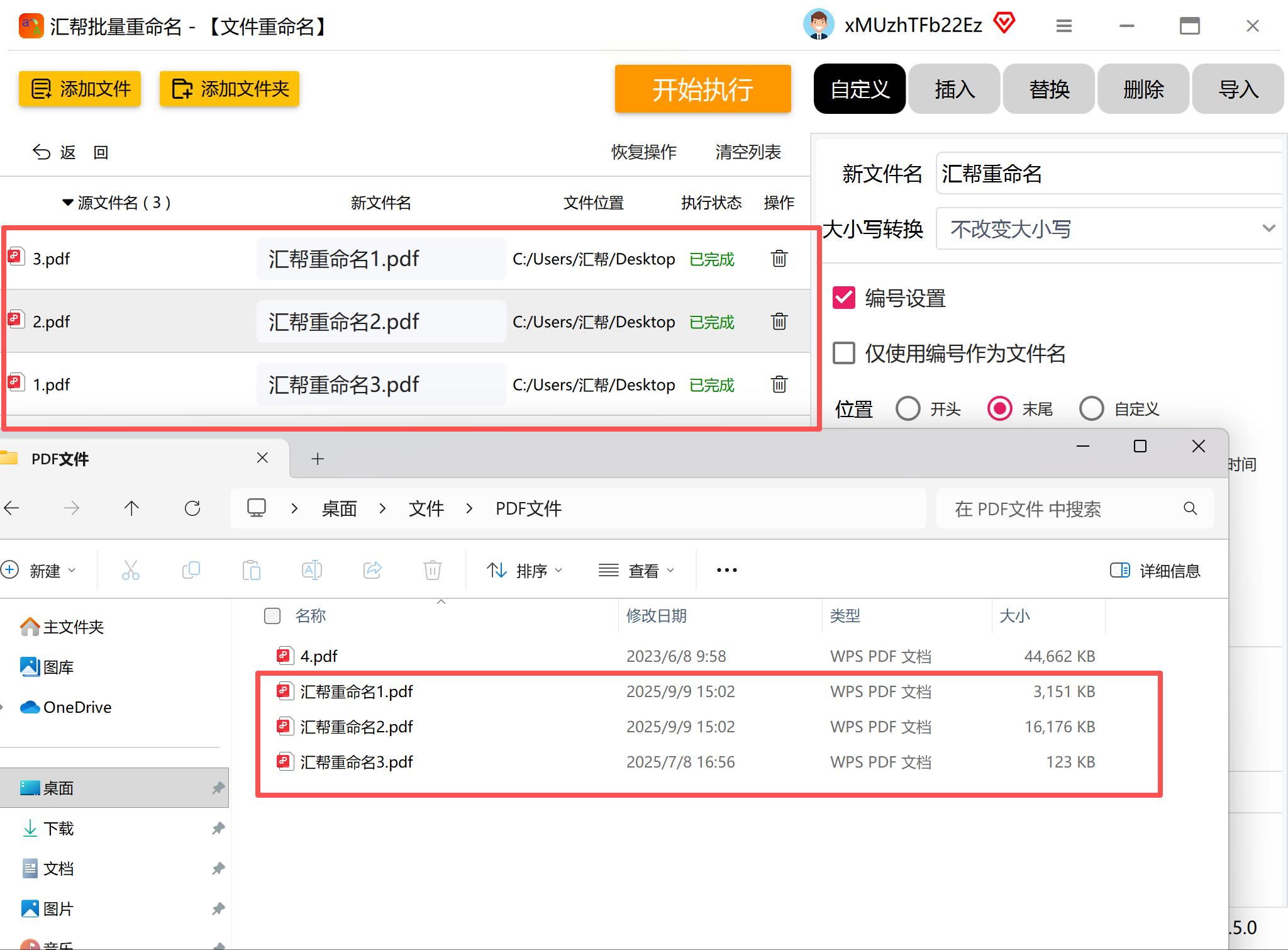
Wisfile融入了本地AI技术,可自动分析PDF内容并提取关键词作为命名基础。操作时,用户只需将文件或文件夹拖入窗口,启用AI识别功能后,软件会智能推荐命名规则,或允许自定义模板。例如,对于学术文献,它能识别标题或作者信息,自动生成如“人工智能综述_2023.pdf”的文件名。此外,Wisfile还支持文件夹同步整理,通过关键词分类移动文件,适合需要深度整合内容的场景。不过,其AI功能可能受文件质量影响,建议在文件结构清晰时优先使用。
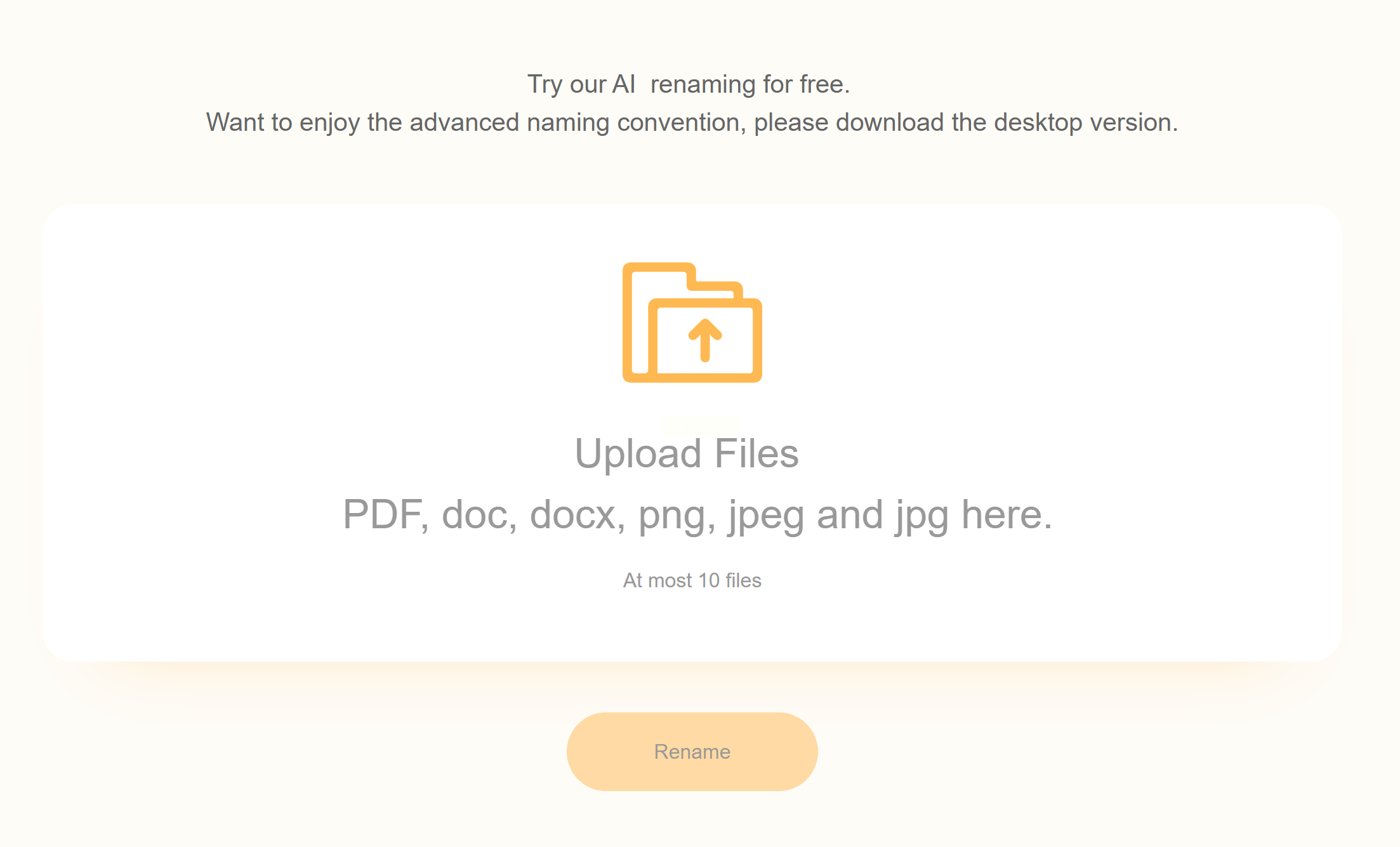
对于轻度用户,Windows资源管理器提供了基础的重命名方案。定位到目标文件夹后,全选文件(Ctrl+A),按F2键或右键选择“重命名”,输入基础名称如“会议纪要”,系统会自动添加序列号(如“会议纪要(1).pdf”)。这种方法无需安装额外软件,快捷方便,但功能有限,仅支持简单序列化,无法处理复杂规则或内容识别。
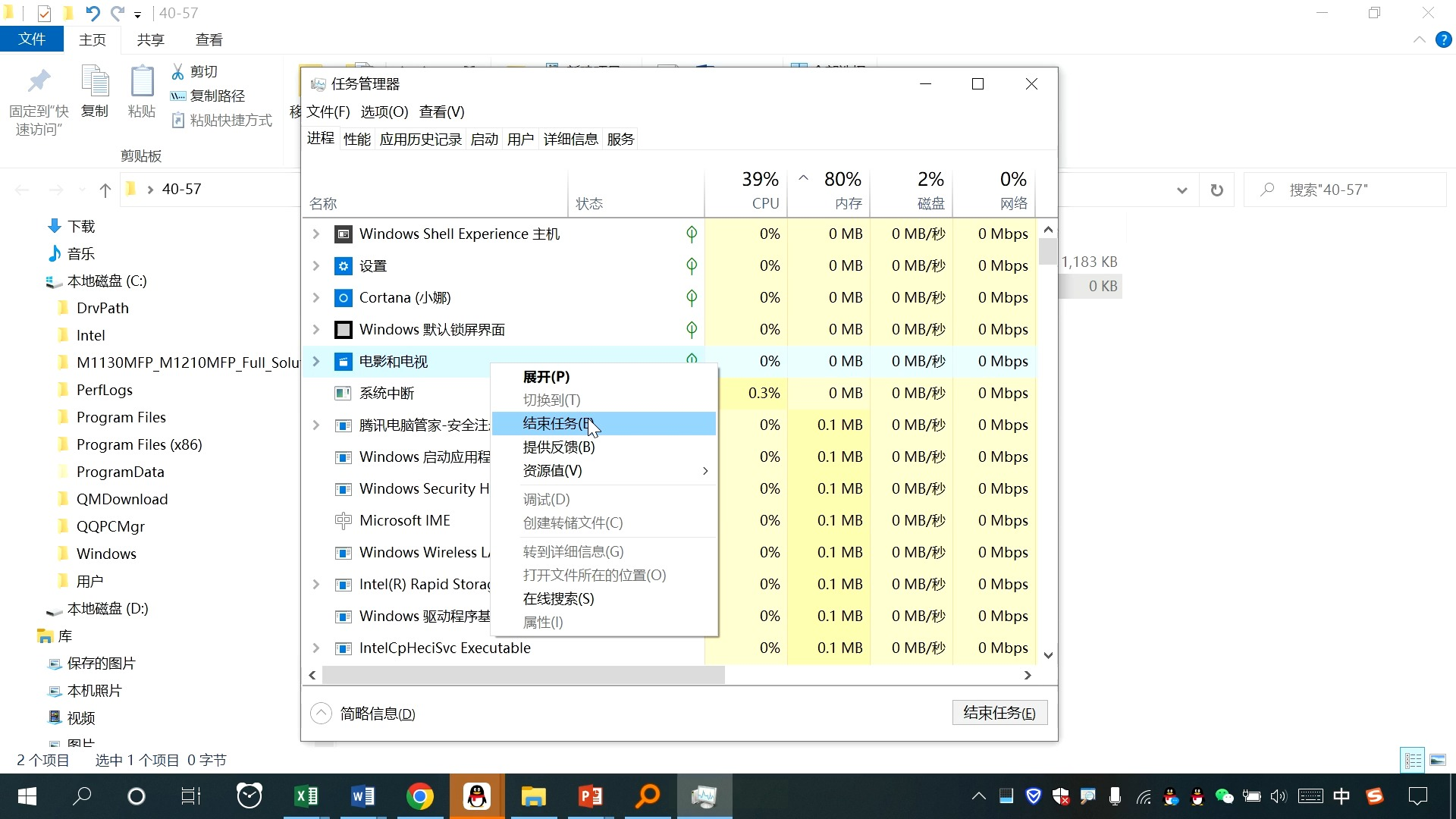
WPS Office不仅是一款文档处理工具,其文件管理器模块也支持批量重命名。在管理器中选中PDF文件,通过“文件”菜单中的“重命名”选项,可设置前缀、后缀或替换规则。例如,用户可统一添加日期前缀,生成“20231001_报告.pdf”格式。此方法适合已习惯WPS生态的用户,实现办公一体化,但自定义程度略低于专用软件。
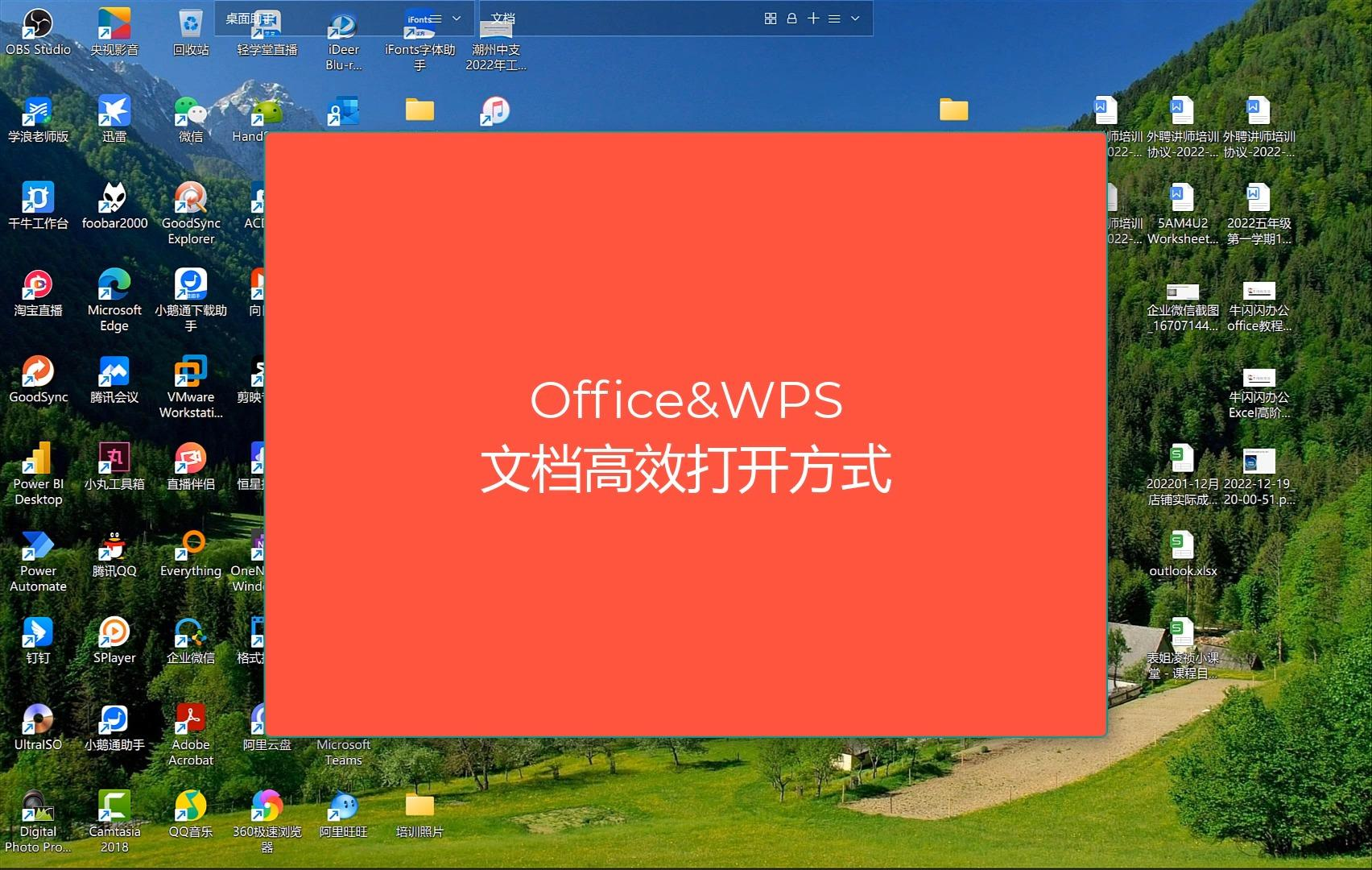
MiniRenamer以其小巧体积和Excel联动功能吸引用户。在软件中复制文件名后,可粘贴至Excel进行批量编辑,再导回自动匹配重命名。这对于需要复杂逻辑命名的场景非常实用,比如根据Excel中的分类数据生成文件名。然而,它需要一定的表格操作基础,适合对数据处理有经验的用户。
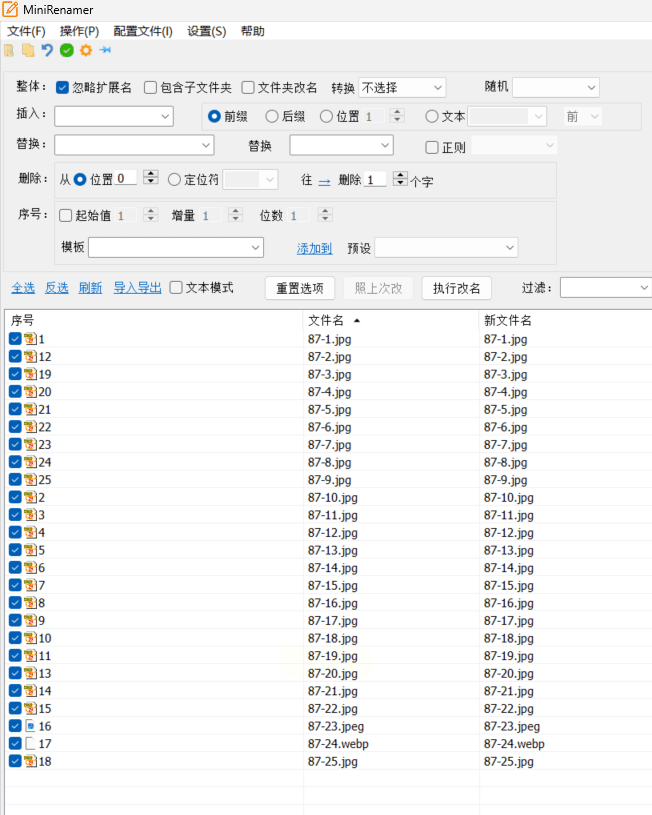
记住,一个清晰的文件命名系统是高效协作的基础,投资时间学习这些方法,将为您的日常工作带来长远的便利。如果您在实践中有更多心得,不妨探索不同工具的融合使用,持续优化您的文件管理生态。
如果想要深入了解我们的产品,请到 汇帮科技官网 中了解更多产品信息!
没有找到您需要的答案?
不着急,我们有专业的在线客服为您解答!

请扫描客服二维码